什麼是 Windows 11 上的超級解析度以及如何啟用它?
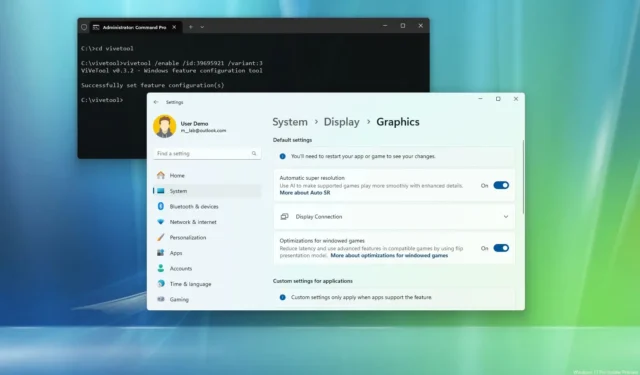
- 該功能使用人工智慧來升級支援的遊戲,以獲得更清晰的體驗。
- 超解析度類似 Nvidia DLSS、AMD 的 FSR 和 Intel 的 XeSS。
- 新的升級功能預計將成為 Windows 11 24H2 版本的一部分。
- 若要在 Windows 11 上啟用超分辨率,請開啟「設定」 > “顯示」 > “圖形” ,然後開啟「自動超解析度」。
Windows 11將接收一項名為「超解析度」的人工智慧功能,該功能旨在透過使支援的遊戲玩得更流暢並改進細節來增強遊戲體驗。X 上的 PhantomOcean3在 Windows 11 24H2 的最新測試預覽中發現了此功能,似乎與 Nvidia 的深度學習超級採樣(DLSS)技術類似,該技術使用 AI 來升級遊戲並提高幀速率和圖像品質。
雖然微軟尚未正式宣布這項新功能,但預計其功能類似於DLSS,以及AMD 的 FidelityFX 超級解析度 (FSR)和英特爾的 Xe 超級取樣 (XeSS),這兩種功能都是AI 升級功能,正在成為行業標準。許多電腦遊戲。
然而,目前尚不清楚是否需要特殊硬件,例如 NPU(神經處理單元)來開啟該功能。例如,Nvidia、AMD 和 Intel 需要其現代顯示卡具有特定功能才能進行升級工作。
啟用超解析度(預覽)
超級解析度在Windows 11 build 26052上透過 Canary 或 Dev Channel 隱藏,您可以使用 ViveTool 應用程式來啟用它。
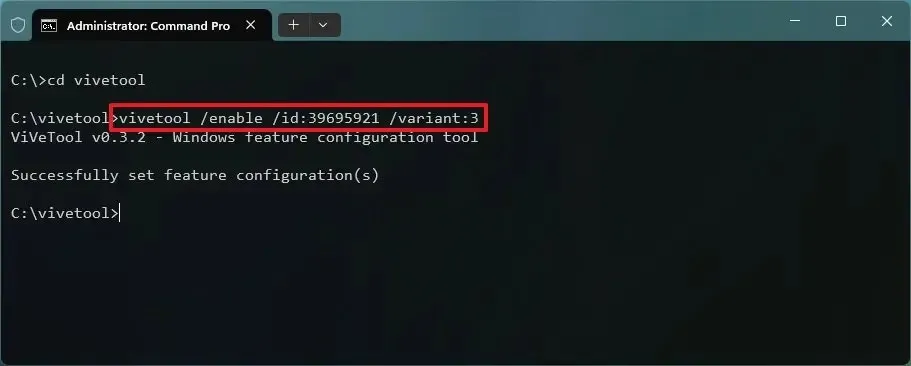
使用 ViveTool 開啟功能後,您可以從「設定」 > “顯示”> “圖形”中啟用它,並開啟“自動超解析度”切換開關。

其他人工智慧功能
超解析度只是微軟計畫在 2024 年下半年作為 Windows 11 24H2 的一部分提供的眾多人工智慧功能之一。正如我之前報導的那樣,有傳言稱,這家軟體巨頭計劃建立一個新的時間軸功能,讓您可以透過 Copilot 了解您可能需要的應用程式和網站向後滾動。
Copilot 現在將根據剪貼簿內容進行內容感知,從而更輕鬆地執行不同的操作,無論內容是文字還是圖像。 (此功能已可在內部版本 26052 中進行測試。)
人工智慧也將用於搜索,允許您使用自然語言搜尋檔案、設定和應用程式。
此外,24H2版本預計將包含新的個人化功能“深度效果”,該功能將使用AI透過添加視差效果將靜態影像轉換為動態桌布。因此,當您在螢幕上移動滑鼠時,您會注意到背景中的不同圖層以不同的速度移動,從而為您帶來深度感效果。



發佈留言